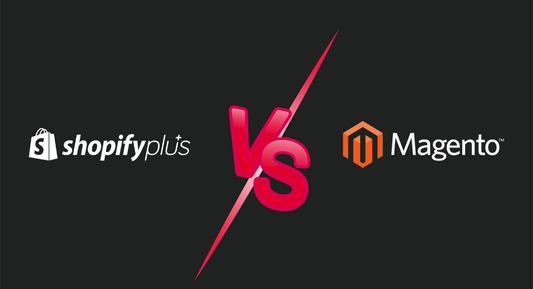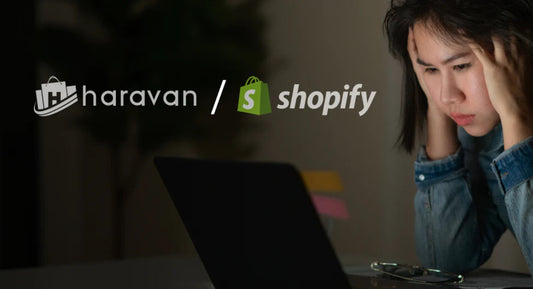Hướng dẫn cài đặt và sử dụng Google Webmaster Tools
Chắc hẳn rất nhiều người trong số chúng ta từng ít nhất một lần nghe nhắc đến Google Webmaster Tools như là một công cụ thần kỳ dành cho SEO mà bất cứ một SEOer nào cũng buộc phải biết đến và sử dụng nó thành thạo.
Google Webmaster Tools là gì?

Đúng theo nghĩa của nó, Google Webmaster Tools là công cụ được dùng để quản lý website dành cho chủ sở hữu đối với những website đó. Nó được tạo ra bởi Google và hoạt động của nó liên quan đến những thuật toán bí mật của Google.
Vai trò của Google Webmaster Tools đối với SEO
Như đã nói, Google Webmasters Tools giữ một vai trò cực kỳ quan trọng đối với SEO. Nếu bạn tham gia bất cứ khóa học về SEO nào mà không được dạy về nó thì đó quả là một thiếu sót vô cùng lớn.
Thông thường, một bài viết hoặc sản phẩm được đăng trên website của bạn có thể phải mất một tuần, hai tuần hoặc thậm chí cả tháng để được index ( lập chỉ mục) bởi bộ máy tìm kiếm của Google. Tuy nhiên, với Google Webmaster Tools, bài viết trên website của bạn có thể được xuất hiện trên hệ thống tìm kiếm của Google chỉ trong vòng 5 phút thông qua công cụ Tìm nạp như Google (Fetch as Google). Ngoài ra, với việc submit file robots.txt và sitemap.xml lên Google, website của bạn sẽ được Google Bot ghé thăm thường xuyên hơn và nhờ vậy quá trình index sẽ diễn ra nhanh hơn rất nhiều. Bạn có thể tham khảo định nghĩa cũng như hướng dẫn tạo file robots và sitemap bởi Thachpham tại đây!
Cài đặt và sử dụng Google Webmaster Tools
Để cài đặt, đầu tiên hãy truy cập vào trang quản lý Webmaster của Google tại đây!
Lưu ý: Bạn cần đăng nhập bằng tài khoản Google đã đăng ký sử dụng Google Analytics đối với website mà bạn sở hữu. Nếu bạn chưa có, xem Hướng dẫn đăng ký Google Analytics!

Tại cửa sổ mới xuất hiện, nhập địa chỉ website của bạn và Thêm trang web

Tại cửa sổ mới, bạn sẽ được xác minh quyền sở hữu đối với website của mình nếu tài khoản của bạn đã đăng ký Google Analytics .

Bất kì website nào cũng có 2 phiên bản có www và không có www, hãy chắc rằng bạn thêm đầy đủ cả hai bằng công cụ Thêm trang web như trong hình.

Trong phần cài đặt trang web, chọn hiển thị URL dưới dạng mà bạn muốn. Dạng URL của website bạn sẽ được hiển thị đúng như bạn chọn trên bộ máy tìm kiếm của Google.

Trong Lưu lượng tìm kiếm > Nhắm mục tiêu quốc tế, lựa chọn Hướng đến người dùng tại Việt Nam. Điều này sẽ giúp cho Google xác định đối tượng người dùng mà bạn muốn hướng đến nhằm hiển thị một cách tốt nhất.
Bước tiếp theo sẽ là submit file robots.txt và sitemap.xml lên Google (Hướng dẫn dưới đây chỉ dành cho website sử dụng nền tảng Shopify).
Tại sao lại như vậy? Vì tất cả website bán hàng được xây dựng trên nền tảng Shopify đều được tích hợp sẵn 2 file này tại địa chỉ: domain.com/robots.txt và domain.com/sitemap.xml. Đối với website không sử dụng Shopify, vui lòng tham khảo hướng dẫn tạo file robots và sitemap ở phía trên.

Trong Thu thập dữ liệu > Bộ kiểm tra robots.txt, nhấn Gửi để submit file robots lên Google.

Trong cửa sổ mới xuất hiện, chọn Gửi để Yêu cầu Google cập nhật file robots của bạn.

Trong Sơ đồ trang web, chọn Thêm/Kiểm tra sơ đồ trang web.

Tại cửa sổ mới như trong hình, nhập sitemap.xml và Gửi sơ đồ trang web. Hoàn tất cài đặt.
Một số mục quan trọng khác trong Google Webmaster Tools

Trong mục Truy vấn tìm kiếm sẽ thể hiện việc khách hàng tìm đến website của bạn thông qua những từ khóa nào, số lần hiển thị, số nhấp chuột và vị trí trung bình của từ khóa đó trên hệ thống tìm kiếm Google.

Mục Các liên kết tới trang web của bạn sẽ cho bạn biết bạn có bao nhiêu liên kết, hay backlinks từ bên ngoài đổ về.

Trạng thái chỉ mục sẽ cho biết có bao nhiêu trang trên website của bạn đã được indexed (lập chỉ mục) bởi Google.

Một số tài nguyên khác của Google Webmaster, hãy sử dụng PageSpeed Insights để kiểm tra tốc độ tải trang của bạn và tìm cách khắc phục lỗi nếu có.